PrefSuite - Como cancelar orçamentos rejeitados sem excluí-los.
1 - Objetivo
Nem sempre queremos excluir da base de dados, os orçamentos rejeitados pelo cliente. Veremos nesse documento, como atribuir o status de "Cancelado" aos orçamentos que não foram aceitos, mas que desejamos manter no PrefGest para reativação ou consulta futura.
Nota: para excluir permanentemente um orçamento, consulte o manual: PrefSuite - Excluir um documento de venda no Gest
2 - Cadastrando motivos de cancelamento
Ao cancelar uma obra, precisamos informar qual o motivo desse cancelamento. Podemos já deixar registrados diversos motivos e utilizá-los quando necessário.
Para cadastrar os possíveis motivos de cancelamento, siga os passos indicados abaixo:
a) Com a aba VENDAS selecionada, clique no menu Vários > Motivos de Cancelamento
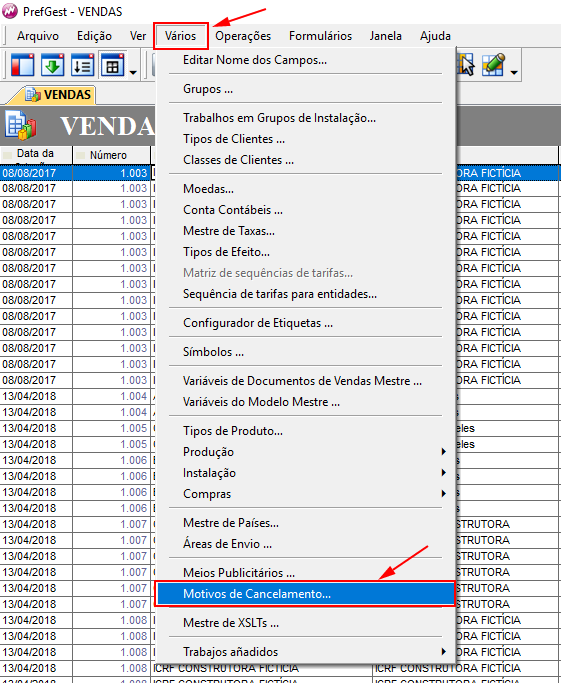
b) Na janela que se abrir, clique em "Adicionar" para inserir um novo motivo de cancelamento. Cadastre um novo motivo na nova linha, e em seguida clique em "Salvar". Após salvar, clique no botão "Sair". Conforme exemplificado na figura abaixo:
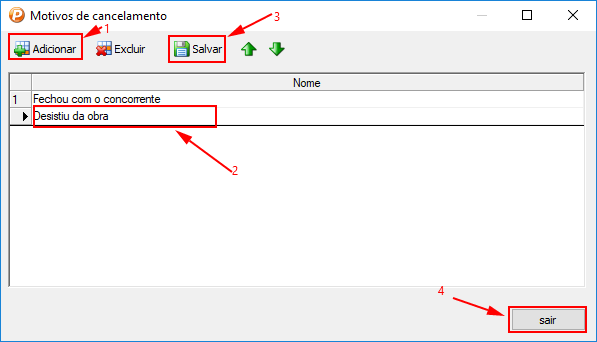
Podemos incluir novos motivos ou excluir e editar os que já existem quantas vezes for necessário.
3 - Cancelando um orçamento criado.
Para cancelar um orçamento existente, siga os passos abaixo:
a) Abra o orçamento desejado, clicando duas vezes sobre ele.
b) Na tela de edição da obra, clique no menu Operações > Cancelar Documento

c) Na janela que se abrir, selecione o motivo do cancelamento, em seguida, marque as versões da obra que deseja cancelar. Depois clique no botão "Aceitar".
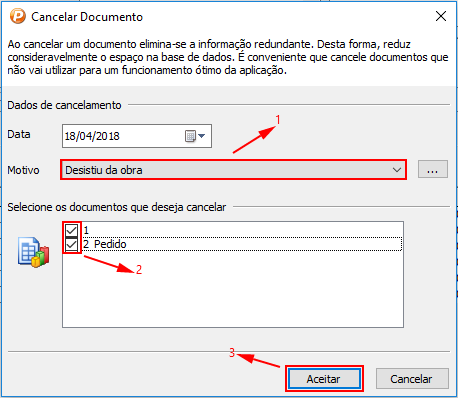
A partir do momento em que um orçamento é cancelado, algumas opções de edição ficam desabilitadas e qualquer alteração realizada não pode ser salva.
4 - Identificando os orçamentos cancelados na aba VENDAS.
Para conseguir identificar os orçamentos cancelados na aba VENDAS, precisamos exibir a coluna que contém essa informação.
a) Com a aba VENDAS selecionada, clique no botão "Selecionar Colunas". Indicado na figura abaixo:

b) Na janela que se abrir, selecione, no lado esquerdo da tela, o campo "CancellationReason", e em seguida, clique no botão "Adicionar". Depois clique em "Aceitar". Como indicado na figura:
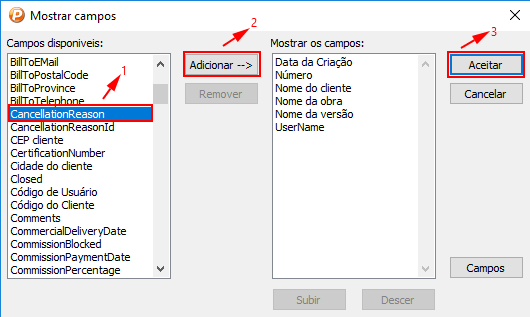
Uma nova coluna será acrescentada e identificará os orçamentos que estiverem cancelados. Como mostra a figura abaixo:

Nota: para mais informações sobre como organizar a listagem de obras no PrefGest, consulte o manual PrefSuite - Personalizando a busca de orçamentos no PrefGest (aba VENDAS)
5 - Ativando novamente um orçamento cancelado
Para ativar um orçamento que foi cancelado, abra esse orçamento para edição, e em seguida, clique no menu Operações > Ativar documento.
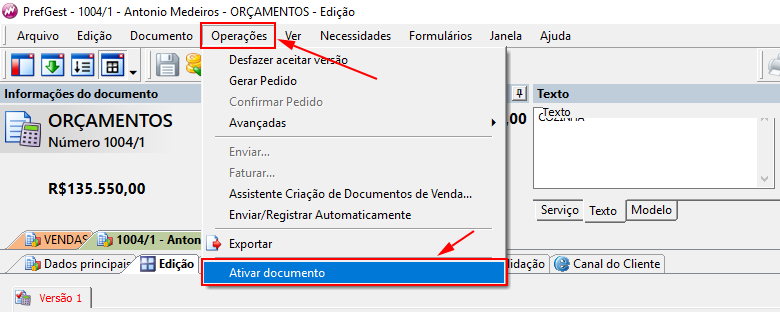
O orçamento será automaticamente recalculado e todas as opções para edição ficarão habilitadas.
Destaques
Tem alguma dúvida? Fale com a gente.
Entrar em contato






